相信很多人都想知道如何从win8升级安装win10。
相信很多网友都想知道win7系统如何升级到win10。为此,小编给大家带来win7系统如何升级到win10的方法。按照小编的图文教程开始操作吧。
win8怎么升级win10图解说明
保持系统更新(Windows Update) 开启并自动更新
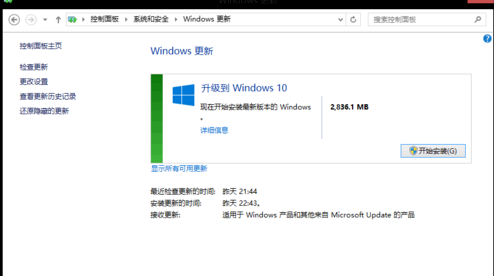 升级安装(图1)
升级安装(图1)
打开系统更新点击开始安装开始下载win10安装文件,
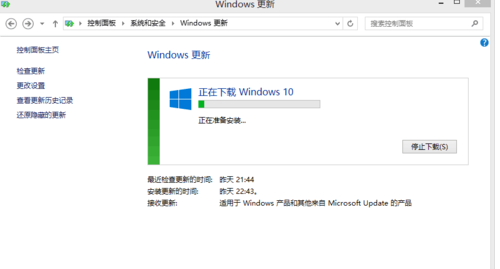 升级安装(图2)
升级安装(图2)
点击接受
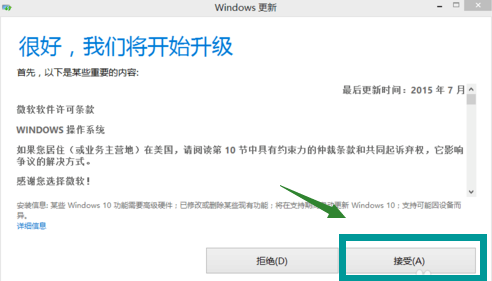 升级安装(图3)
升级安装(图3)
单击【立即开始升级】后,计算机将重新启动。
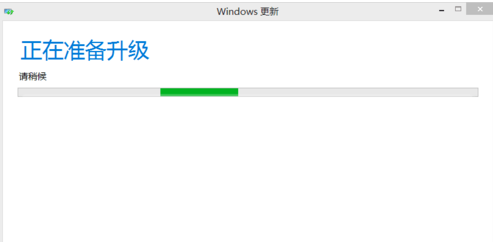 升级安装(图4)
升级安装(图4)
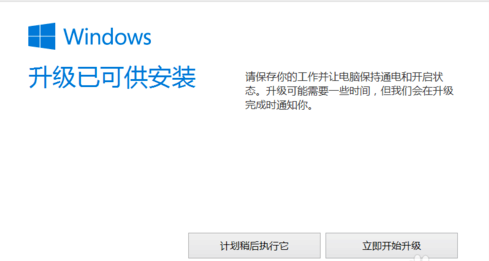 升级安装(图5)
升级安装(图5)
重新启动系统
 升级安装(图6)
升级安装(图6)
按照提示操作。点击下一步
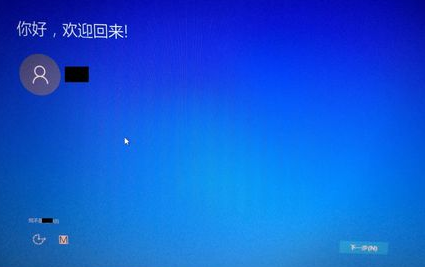 升级安装(图7)
升级安装(图7)
点击(如图)
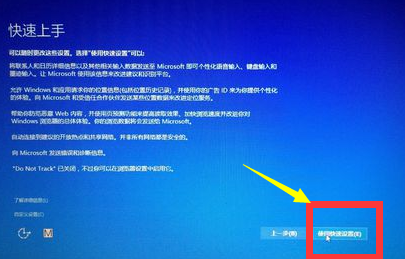 升级安装(图8)
升级安装(图8)
下一步
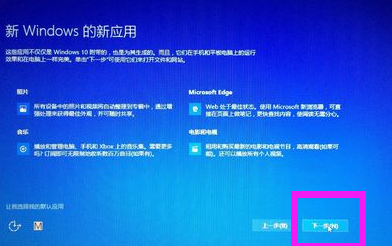 升级安装(图9)
升级安装(图9)
输入账户密码
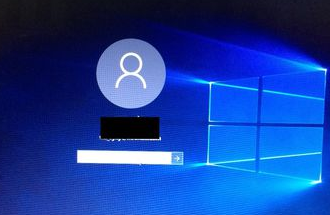 升级安装(图10)
升级安装(图10)
以上就是win8升级win10的操作教程。如果你明白了,就采取行动吧。
分享到: